Membuat dan menggunakan daftar email grup dapat meningkatkan efisiensi kerja Anda secara signifikan. Anda tidak perlu lagi mengingat atau mencari satu per satu alamat email rekan kerja, anggota tim, atau teman sekelas. Cukup buat grupnya sekali, lalu gunakan kapan saja Anda membutuhkannya. Prosesnya juga tidak terlalu rumit. Dengan beberapa langkah sederhana, Anda sudah bisa memiliki daftar email grup yang siap pakai. Dalam artikel ini, kita akan membahas secara mendalam tentang cara membuat dan mengelola daftar email grup di Gmail. Kita juga akan melihat beberapa tips dan trik agar penggunaan grup email Anda menjadi lebih optimal.
Mengapa Daftar Email Grup Itu Penting?
Mengirim email ke banyak orang menjadi jauh lebih mudah dengan daftar grup. Selain itu, daftar grup juga membantu menjaga kotak masuk Anda tetap rapi. Dengan mengatur kontak dalam grup, Anda bisa memisahkan kontak untuk pekerjaan, keluarga, atau hobi. Ini juga membantu Anda memastikan tidak ada orang yang terlewat saat mengirim email penting.
Cara Membuat Daftar Email Grup di Gmail
Membuat daftar email grup tidaklah sulit. Pertama, Anda harus membuka Google Contacts. Anda bisa menemukannya di contacts.google.com. Setelah itu, Anda akan melihat semua kontak yang sudah Anda simpan. Untuk membuat grup baru, klik 'Create label' di sisi kiri layar. Beri nama grup Anda, misalnya 'Tim Proyek A' atau 'Keluarga Besar'. Setelah nama dibuat, klik 'Save'. Anda sekarang punya label kosong.
Langkah selanjutnya adalah menambahkan orang ke dalam grup. Anda bisa memilih kontak satu per satu. Caranya, centang kotak di samping nama kontak yang ingin Anda tambahkan. Setelah selesai memilih, klik ikon label di bagian atas. Pilih nama grup yang sudah Anda buat tadi. Klik 'Apply'. Semua kontak yang Anda pilih sekarang sudah masuk ke dalam grup. Anda juga bisa menambahkan kontak baru langsung ke dalam grup ini. Caranya, klik 'Create contact' di sisi kiri. Saat mengisi detailnya, tambahkan label grup yang relevan.
Mengelola Daftar Email Grup
Setelah membuat grup, Anda mungkin perlu mengelolanya di kemudian hari. Kadang, ada anggota yang keluar atau ada anggota baru yang masuk. Untuk menambahkan anggota, cukup buka grup yang bersangkutan. Centang kontak baru yang ingin Anda tambahkan. Klik ikon label dan pilih grup yang sesuai. Sebaliknya, untuk mengeluarkan anggota, pilih nama kontak yang ingin dihapus. Lalu, klik ikon label, dan hilangkan centang pada grup tersebut.
Mengubah nama grup juga sangat mudah. Buka Google Contacts dan klik nama grup yang ingin diubah di menu kiri. Di bagian atas halaman, Anda akan melihat nama grup. Klik ikon pensil untuk mengeditnya. Setelah selesai mengedit, klik 'Save'. Anda juga bisa menghapus seluruh grup jika sudah tidak digunakan lagi. Ingat, menghapus grup tidak akan menghapus kontak, hanya grupnya saja.
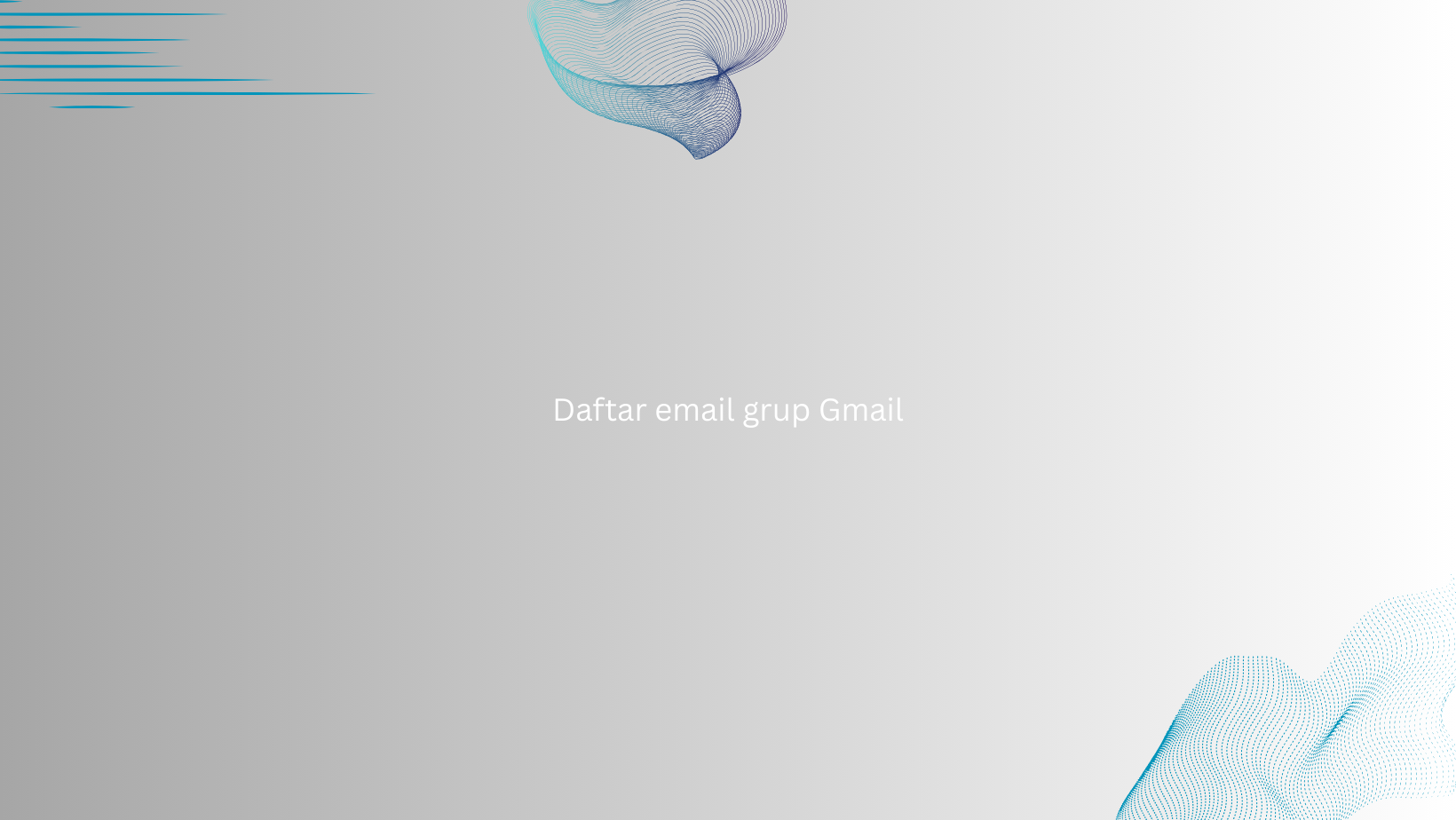
Tips dan Trik Menggunakan Daftar Email Grup
Untuk menggunakan daftar grup secara maksimal, coba beberapa tips ini. Pertama, beri nama grup yang mudah diingat. Nama yang jelas akan membantu Anda saat mengirim email. Kedua, pastikan kontak Anda selalu diperbarui. Periksa secara berkala apakah ada alamat email yang berubah atau kontak baru yang perlu ditambahkan. Ketiga, Anda bisa membuat beberapa grup untuk satu orang. Misalnya, seseorang bisa jadi anggota grup 'Tim Pemasaran' dan 'Komite Acara Perusahaan' sekaligus.
Anda juga bisa memanfaatkan fitur pencarian di Google Contacts. Jika Anda punya banyak kontak, gunakan fitur ini untuk menemukan orang dengan cepat. Cukup ketik nama atau alamat email. Selain itu, Anda bisa menggabungkan beberapa grup sekaligus dalam satu email. Contohnya, jika Anda ingin mengirim email ke 'Tim Proyek A' dan 'Tim Pemasaran', cukup ketik kedua nama grup tersebut di kolom 'To' saat membuat email baru.
Gambar untuk Artikel:
Gambar 1: Tampilan Google Contacts dengan Ikon 'Create label' yang disorot.
(Deskripsi: Ilustrasi layar Google Contacts yang menunjukkan tombol "Create label" yang siap diklik untuk memulai pembuatan grup baru. Latar belakangnya adalah antarmuka bersih dengan daftar kontak di sisi kanan.)
Gambar 2: Tampilan Gmail Compose dengan nama grup yang diketik di kolom 'To'.
(Deskripsi: Ilustrasi layar Gmail "Compose" (menulis email baru) di mana nama grup, seperti "Tim Proyek A," sudah diketik di kolom "To". Di bawahnya, terlihat alamat email semua anggota grup secara otomatis terisi.)
Kesimpulan
Membuat daftar email grup di Gmail adalah cara yang sangat efektif untuk menghemat waktu dan menyederhanakan komunikasi. Dengan mengikuti panduan ini, Anda sekarang bisa mengelola kontak dan mengirim email ke banyak orang dengan lebih efisien. Mulailah mengatur kontak Anda hari ini dan rasakan perbedaannya. Ini adalah langkah kecil yang dapat memberikan dampak besar pada produktivitas Anda. Dengan daftar grup yang terorganisir, pekerjaan Anda akan menjadi lebih mudah, dan komunikasi akan lebih lancar. Jika Anda punya pertanyaan, jangan ragu untuk kembali ke panduan ini.
FAQ
Bagaimana cara saya memastikan semua anggota grup menerima email saya?
Pastikan semua alamat email dalam grup Anda aktif dan benar. Periksa kembali daftar kontak Anda secara berkala untuk memperbarui informasi yang usang.
Apa perbedaan antara 'label' dan 'grup' di Gmail?
'Label' adalah istilah yang digunakan Google Contacts untuk mengorganisir kontak, sedangkan 'grup' adalah istilah umum yang sering digunakan orang untuk merujuk pada label ini. Mereka pada dasarnya merujuk pada hal yang sama.